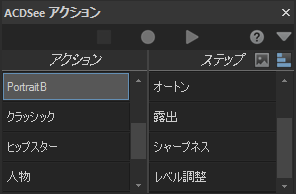
ACDSee アクションを使用すると、[編集] モードで行った調整をすべて記録し、それらの調整を「再生」して他の画像に適用することができます。この方法を使用すると、[編集] モードで実行できる調整を使って複数の写真を一括編集できます。
[ACDSee アクション] ウィンドウを開くには:
[表示] モードまたは [編集] モードで、[表示] | [ACDSee アクション] をクリックします。
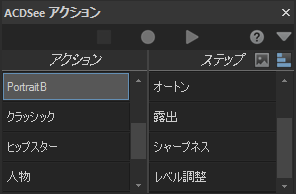
調整を記録するには:

|
オフ |

|
オン |
 誤って [停止] ボタンを押した場合は、[キャンセル] を押すと記録を継続できます。
誤って [停止] ボタンを押した場合は、[キャンセル] を押すと記録を継続できます。記録をプレビューするには:

|
画像のプレビュー |

|
ステップのプレビュー |
記録を削除するには:
記録を削除すると元に戻すことはできませんのでご注意ください。削除した記録はシステムのごみ箱にも表示されません。
記録の名前を変更するには:
記録を他の画像に適用すると、記録した [編集] モードの調整を使って一括編集を行うことができます。
記録で使用した画像と異なるサイズの画像に記録を適用する場合、描画
[ジオメトリ] グループのツールで最適な結果を得るには、サイズが均一な画像に記録を適用してください。
記録を適用するには:
記録は、記録されたときと同じ順序で適用されます。
以下のいずれかの操作を行います:


記録の出力オプションを設定するには:
記録を適用したときのファイルの出力方法を決定するオプションを設定できます。設定した各出力オプションは、選択した (右クリックした) 記録のみに適用されます。出力オプションは、[編集] モード以外のモードの画像に適用される記録のみに影響します。
設定した出力オプションは共有記録には反映されません。
出力オプション
|
アクションの結果 |
選択したファイルを上書き、エンコード不可能なファイルの場合にはコピーを作成 |
記録を適用したとき、編集済みバージョンでファイルを上書きします。RAW ファイルのときのようにファイルを上書きできない場合は、コピーが保存されます。 |
|
修正済み画像の名前を変更し、ソースフォルダに保存する |
編集済み画像をオリジナル画像と同じフォルダに新しい名前で保存する場合は、このオプションを選択します。 |
|
|
修正済み画像を次のフォルダに保存する |
編集後の画像を特定のフォルダ内に保存したい場合に、このオプションを選択します。フォルダを参照します。 |
|
|
既存を上書きする |
このオプションを使用して、出力フォルダに編集後の画像と同名のファイルが存在する場合の ACDSee Pro での処理方法を指定します:
|
|
|
最終更新日時を保存する |
オリジナル画像に最終更新日のデータが含まれていて、編集後の画像にも同一の最終更新日を含ませたい場合に、このオプションを選択します。 |
|
|
メタデータを保存 |
オリジナル画像にメタデータが含まれていて、編集後の画像にも同一のメタデータを含ませたい場合に、このオプションを選択します。 |
|
|
データベース情報を保持する |
オリジナル画像の ACDSee メタデータを保持する場合は、このオプションを選択します。 |
|
|
ファイル出力 |
ファイル フォーマット |
出力する画像のファイルフォーマットを選択します。 |
|
ピクセル フォーマット |
編集後の画像の BPP (Bit Per Pixel) 値と、画像のカラーまたはグレースケールを指定するためのオプションです。出力画像のピクセルフォーマットをオリジナル画像と同じ (または最も近いフォーマット) にする場合は、[自動] を選択します。また、カラーの画像をグレースケールに変換する、あるいは他のソフトウェアで対応できるピクセル フォーマットに変換する場合も、このオプションを使用します。 |
|
|
色空間情報 |
[色空間情報] チェックボックスを選択して、ドロップダウンリストから色空間オプションを選択します。 |
記録を共有するには: